
スマートフォンやタブレットは、ほんの数年前まで大衆にとって重要ではありませんでしたが、今ではどこにでもあります。明らかな理由から、モバイルデバイスは私たちの頼りになる選択肢になっています。小型でポータブルな接続されたガジェットは、移動中のメディアプロデューサーにとって非常に便利です。そして今、いくつかのアダプターとオーディオレコーダーアプリを使用すると、それらはオーディオフィールドレコーダーとしても機能します。モバイルデバイスでオーディオ録音を行う予定はなかったかもしれませんが、検討する価値のあるオプションです。
モバイル化
あなたがそれについて考えるとき、私たちのスマートフォンとタブレットはかなり素晴らしいです。私たちは通常、電話、GPS、スチルカメラ、ビデオカメラ、オーディオレコーディング、およびその他の多くのグッズを常に持っています。そして、私たちもそれらを使用します。 Facebookにとって楽しい写真であろうと、作業プロジェクトを完了してドキュメントをメールで送信することであろうと、モバイルデバイスは私たちの日常生活の一部であり、後戻りすることはありません。モバイルの世界に飛び込むと、デバイス上で実行されている何千ものアプリがその機能を拡張していることにすぐに気付きます。ゲームからスプレッドシート、そしてその間のすべてのものまで、これらが電話よりもコンピュータであることは明らかです。そして、あなたはあなたがコンピュータで何ができるか知っていますか?オーディオの録音、監視、編集。
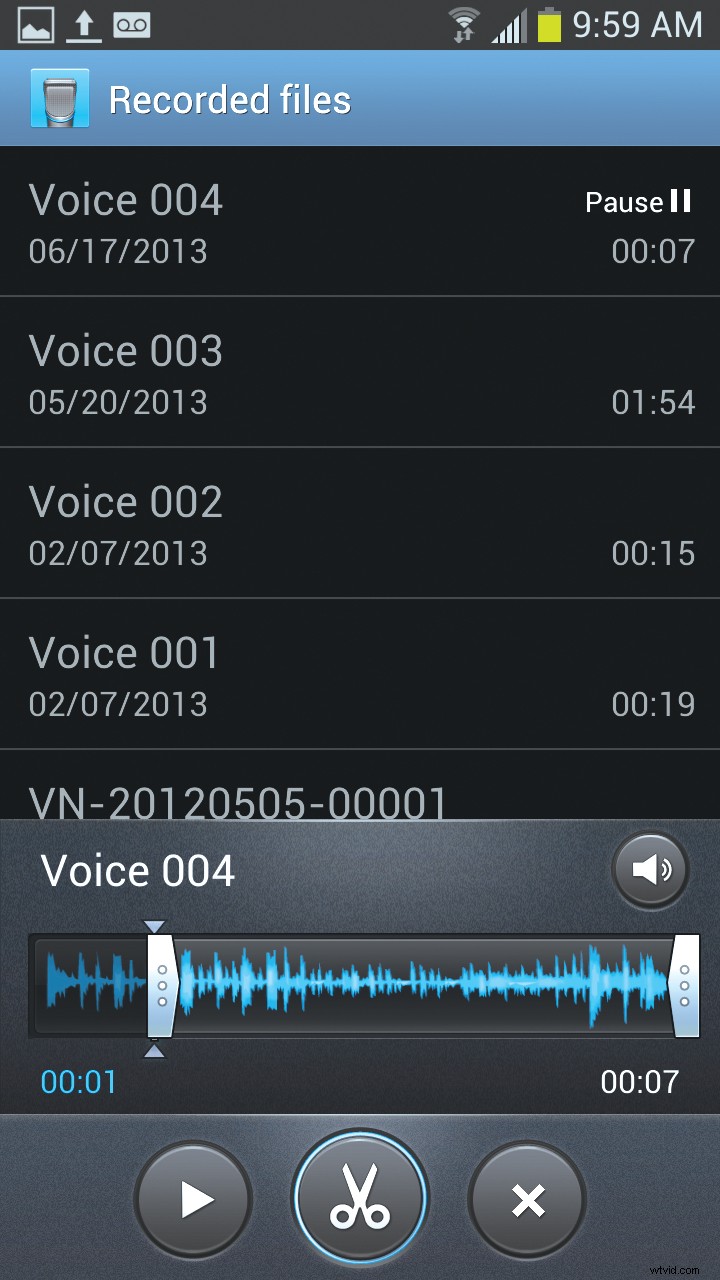 以前、そして正当な理由で、ポータブルオーディオ録音デバイスの賞賛を歌いました。これらは小型でポータブルな専用ボックスであり、ビデオプロジェクトのオーディオ録音、モニタリング、およびワールドクラスのオーディオの配信をすばやく簡単に実行できます。ただし、モバイルデバイスに同じ機能などを装備して、オーディオ録音デバイスに変えることは可能です。お使いのモバイルデバイスはすでに小型でポータブルでバッテリー駆動なので、それで十分です。小型のコンピューター、ディスプレイ、オーディオジャックが含まれており、いくつかの追加機能を追加することで、目的に合わせて設計されたいとこの役割を果たします。
以前、そして正当な理由で、ポータブルオーディオ録音デバイスの賞賛を歌いました。これらは小型でポータブルな専用ボックスであり、ビデオプロジェクトのオーディオ録音、モニタリング、およびワールドクラスのオーディオの配信をすばやく簡単に実行できます。ただし、モバイルデバイスに同じ機能などを装備して、オーディオ録音デバイスに変えることは可能です。お使いのモバイルデバイスはすでに小型でポータブルでバッテリー駆動なので、それで十分です。小型のコンピューター、ディスプレイ、オーディオジャックが含まれており、いくつかの追加機能を追加することで、目的に合わせて設計されたいとこの役割を果たします。
iPhone、iPad、Android向けのオーディオ録音アプリはいたるところにあり、いくつかのバリエーションを試すのに問題はありません。明らかに、いくつかは他よりも優れています。実際、本当にトリッキーな部分は、スマートフォンからオーディオを取り除くことです。これは、オーディオインターフェイスまたはアダプタケーブルを意味します。それは物事が粘着性になるところです。
iWorldのオーディオ
Appleはそれを釘付けにしました。彼らは、他のデバイスの中でも特にiPhoneとiPadを設計および製造しています。また、オペレーティングシステムを開発し、iTunesストアで利用できるすべてのアプリを制御します。これは、新しいThunderboltコネクタを除いて、ハードウェア、ソフトウェア、および周辺機器の一般的にシームレスな統合に相当します。一部のiPod、iPhone、iPadには同じコネクタが付いているため、サードパーティが機能を強化して機能を拡張するアドオンを開発することができました。そして、多くのオーディオメーカーがまさにそれを行いました。追加の入力と出力を提供する基本的なドックまたはオーディオインターフェイスであるものもあれば、ソフトウェアで動作する本格的なミキシングコンソールであるものもあります。それらはすべて、iPhoneまたはiPadをオーディオレコーダーに変えます。
より単純なアプローチを好む場合は、オーディオジャック用のスプリッターケーブルを検討してください。モバイルデバイスのイヤフォンプラグを調べたことがあれば、ステレオヘッドホンで一般的な3つの接続ではなく、4つの接続に気付いたかもしれません。マルチコンダクタコネクタにより、モノラルマイク接続とともに左右のチャンネルイヤフォンが可能になります。これは、チップ、リング、リング、スリーブのTRRSコネクタと呼ばれます。 StarTech.comなどは、オーディオをモバイルデバイスにパイプするために特別にアダプターを作成しています。スプリッターを使用するには、スプリッターをモバイルデバイスのオーディオジャックに接続し、ヘッドフォンをヘッドフォンジャックに接続し、マイクをマイクジャックに接続します。これはマイク入力であり、外部ミキサーやその他のオーディオデバイスでフィードする場合は、マイクレベルのオーディオ信号が必要になることに注意してください。それに応じて出力レベルを調整します。最後に、オーディオ録音アプリを起動して、簡単なオーディオレベルテストを実行します。
内蔵のマイクや、モバイルデバイスに含まれているマイクプリアンプに依存しないでください。
Android用オーディオ
Androidオペレーティングシステムは、ほんの数年前のリリース以来、飛躍的に成長しました。それ以来、9億台以上のデバイスがアクティブ化されています。つまり、これらのモバイルデバイスの1つを所有している人をほぼ確実に知っています。しかし、Appleの鉄拳のエコシステムとは異なり、Androidはワイルドウェストに似ています。 15の主要メーカーと9つ以上のバージョンのオペレーティングシステムが流通しているため、Appleのプラットフォームとの互換性ははるかに低いと考えるのが妥当です。
まず、Androidデバイスには標準のドックまたはI / Oコネクタがないため、入力と監視用のオーディオジャックに制限されます。幸い、前述のスプリッターケーブルはiOSとAndroidで同じように機能します。次に、すべてのAndroidデバイスにオーディオレコーダーに変換するためのTRRSコネクタがあるわけではありません。実際、GoogleのNexus 7を含むいくつかのタブレットには、標準のヘッドフォンジャックしか含まれていません。通常、Androidスマートフォンは安全な方法ですが、特定のメーカーとモデルの仕様を確認してください。第3に、オペレーティングシステムのバージョンとハードウェアプラットフォームが複数あるため、すべてのオーディオアプリがすべてのデバイスで動作するわけではありません。 Google Playストアは、インストール前に特定のデバイスの互換性を通知することで、これを簡素化します。
ベストプラクティス
選択したハードウェアまたはソフトウェアに関係なく、オーディオ録音デバイスから可能な限り最高の録音をキャプチャして配信するのに役立つことがいくつかあります。内蔵マイクや、モバイルデバイスに含まれているマイクプリアンプに依存しないでください。いくつかはかなり良いですが、あなたがそれを使うことができれば、外部プリアンプははるかに良いでしょう。  オーディオレコーダーアプリで、可能であればヘッドホンとメーターを使用して、オーディオ信号のライブモニタリングが可能であることを確認してください。オーディオは録音パスに関係なくオーディオであり、適切な録音には適切な監視が不可欠です。
オーディオレコーダーアプリで、可能であればヘッドホンとメーターを使用して、オーディオ信号のライブモニタリングが可能であることを確認してください。オーディオは録音パスに関係なくオーディオであり、適切な録音には適切な監視が不可欠です。
オーディオ信号をデバイスに一致させるのに役立つオーディオ感度調整を提供するオーディオレコーダーアプリを探してください。または、外部プリアンプまたはミキサーを使用してマッチングを行います。最後の手段として、マイクの配置を使用してオーディオレベルを補正することを検討してください。多くのモバイルデバイスには、自動利得制御またはAGC回路が配線されています。それを回避することはできないかもしれないので、いくつかのテスト録音を行い、最適な妥協した設定に調整します。
可能な限り最高の品質で記録します。多くの録音アプリは、ファイルをMP3または.3ga形式で保存します。これらは不可逆の圧縮形式です。それらはピンチで機能しますが、かなりの品質が失われます。可能な限り、WAVまたはAIFFファイルに録音してください。より多くのスペースを占有しますが、音質が低下することはありません。
メモリーカードの空き容量に注意してください。モバイルデバイスに何百ものInstagramの写真、Angry Birds、Candy Crushの複数のコピーを簡単に埋めることができるので、録音に十分なスペースがあることを確認してください。可能であれば、大きなmicroSDカードを挿入し、記録アプリにファイルを配置するように指示します。
多くのオーディオ録音アプリには、編集および信号処理オプションが含まれています。通常、ポストプロダクションではこれを可能な限り実行する必要があります。ただし、アプリ内ですばやく編集するだけの場合もあります。シンプルな編集トリムポイントは多くのアプリで一般的であり、次のステップは、基本的なフェードインとフェードアウトに加えて、関数の正規化です。
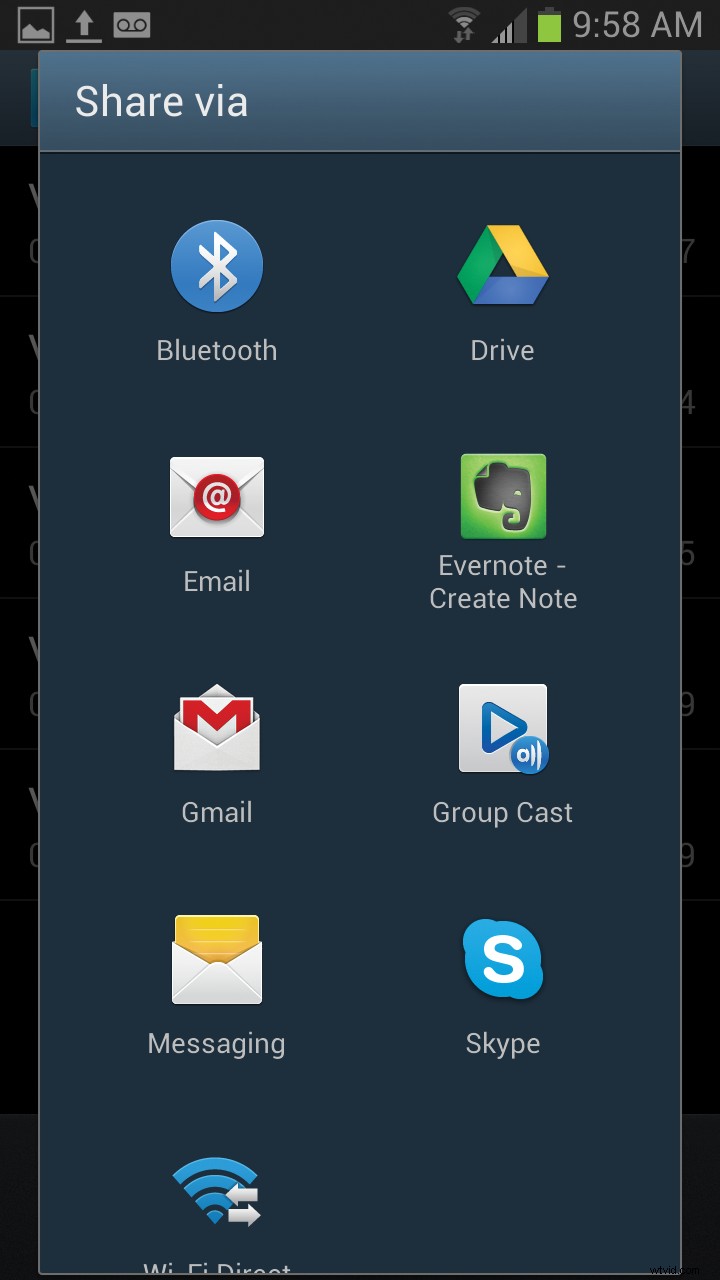 オーディオ録音をビデオ編集スイートに移動するときは、複数のオプションがあります。いつでもUSBケーブルを接続して録音を転送できます。iPhoneユーザーは、iTunesを介したファイルの移動に精通している必要があります。別のメモリカードに記録している場合は、カードを取り出してカードリーダーにスライドさせて転送できます。これらは標準的な方法ですが、接続されたデバイスを使用していることを忘れないでください。 Googleドライブアカウント、Dropbox、Evernote、さらにはメールにファイルを追加できます。通常、数回タップするだけで、スマートフォンの背面を引いてメモリカードにアクセスするよりもはるかに簡単です。
オーディオ録音をビデオ編集スイートに移動するときは、複数のオプションがあります。いつでもUSBケーブルを接続して録音を転送できます。iPhoneユーザーは、iTunesを介したファイルの移動に精通している必要があります。別のメモリカードに記録している場合は、カードを取り出してカードリーダーにスライドさせて転送できます。これらは標準的な方法ですが、接続されたデバイスを使用していることを忘れないでください。 Googleドライブアカウント、Dropbox、Evernote、さらにはメールにファイルを追加できます。通常、数回タップするだけで、スマートフォンの背面を引いてメモリカードにアクセスするよりもはるかに簡単です。
デバイスを試す
モバイルデバイスでのオーディオの録音、監視、編集は、最終的な解決策である場合とそうでない場合があります。しかし、それはオプションであり、あなたが一日中、毎日持ち歩くものです。試してみるのは簡単で安価であり、将来的にはポータブルレコーダーの購入価格を節約できる可能性があります。これを強くお勧めするオプションと呼びます。
サイドバー
入力なし?問題ありません
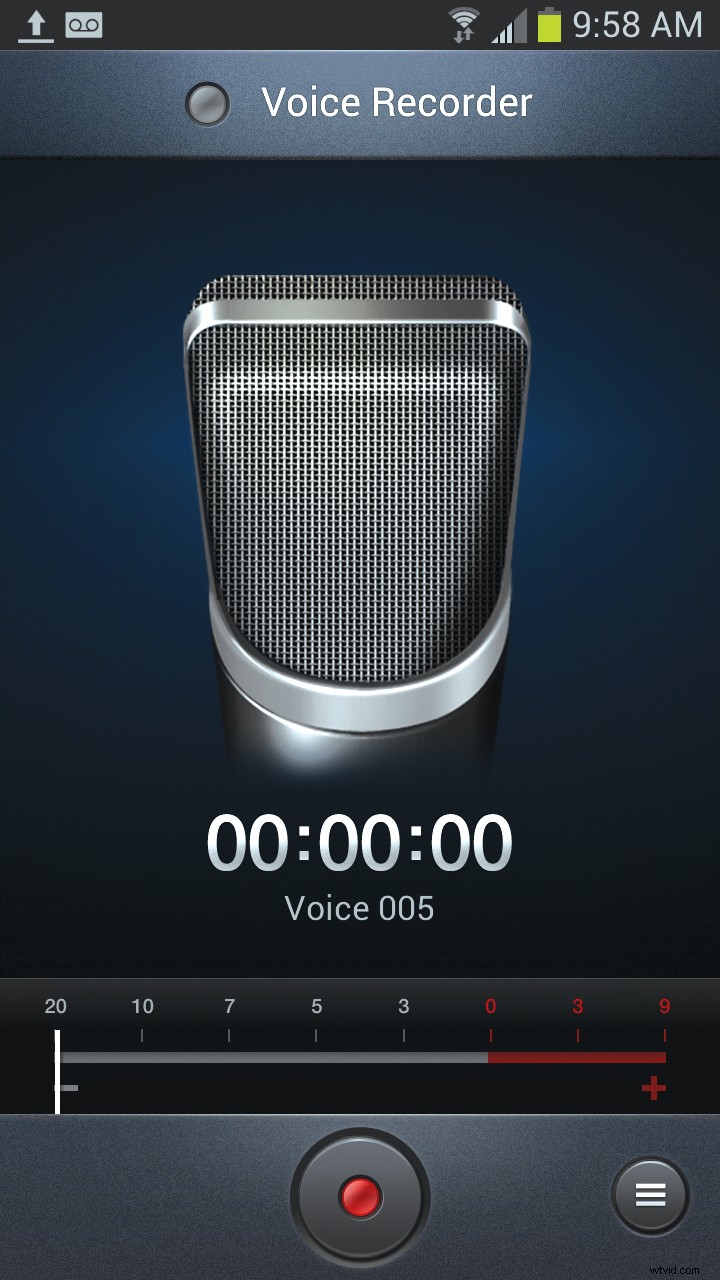 つまり、気の利いた新しいAndroidタブレットがありますが、音声入力はありません。慌てる必要はありません。解決策があるかもしれません。 Bluetoothはマイクを表すため、マイクを接続したら、Bluetoothで録音できるEasyVoiceRecorderなどのアプリを見つけてください。 iPadをスポーツしている人は、RecorderPlusHDを試してBluetooth経由で録画することができます。別の見方をすれば、これは青く光るラベリアマイクのように見えるかもしれません。このソリューションはすべての人に適しているわけではありませんが、利用可能な最も迅速で唯一のオプションである可能性があります。 Bluetoothは少し不安定な場合がありますが、スマートフォンとヘッドセットがすべて揃っている場合は、調査する価値があります。
つまり、気の利いた新しいAndroidタブレットがありますが、音声入力はありません。慌てる必要はありません。解決策があるかもしれません。 Bluetoothはマイクを表すため、マイクを接続したら、Bluetoothで録音できるEasyVoiceRecorderなどのアプリを見つけてください。 iPadをスポーツしている人は、RecorderPlusHDを試してBluetooth経由で録画することができます。別の見方をすれば、これは青く光るラベリアマイクのように見えるかもしれません。このソリューションはすべての人に適しているわけではありませんが、利用可能な最も迅速で唯一のオプションである可能性があります。 Bluetoothは少し不安定な場合がありますが、スマートフォンとヘッドセットがすべて揃っている場合は、調査する価値があります。
寄稿編集者のHalRobertsonは、デジタルメディアのプロデューサー、写真家、テクノロジーコンサルタントです。
